演练:通过命令行发布 Visual Studio 扩展
07/12/2018
本文内容
本演练演示如何使用命令行将 Visual Studio 扩展发布到 Visual Studio Marketplace。 将扩展添加到 Marketplace 后,开发人员可以使用 ” 扩展和更新 ” 对话框浏览新的和已更新的扩展。
VsixPublisher.exe 是将 Visual Studio 扩展发布到 Marketplace 的命令行工具。 它可从 $ {VSInstallDir} \VSSDK\VisualStudioIntegration\Tools\Bin\VsixPublisher.exe 访问。 此工具上可用的命令包括: 发布、 createPublisher、 deletePublisher、 deleteExtension、 login、 注销。
命令
发布
将扩展发布到 Marketplace。 扩展可以是 vsix、exe/msi 文件或链接。 如果已存在具有相同版本的扩展,它将覆盖该扩展。 如果扩展不存在,则将创建一个新扩展。
命令选项
说明
负载 (必需)
要发布的有效负载的路径或用作 “详细信息 URL” 的链接。
publishManifest (必需)
要使用的发布清单文件的路径。
ignoreWarnings
发布扩展时要忽略的警告列表。 发布扩展时,这些警告显示为命令行消息。 (例如 “VSIXValidatorWarning01,VSIXValidatorWarning02” )
personalAccessToken
用于对发布服务器进行身份验证 (PAT) 的个人访问令牌。 如果未提供,则将从已登录用户获取 PAT。
VsixPublisher.exe publish -payload “{path to vsix}” -publishManifest “{path to vs-publish.json}” -ignoreWarnings “VSIXValidatorWarning01,VSIXValidatorWarning02”
createPublisher
在 Marketplace 上创建发布者。 还会将发布服务器记录到计算机中,以便将来执行操作 (例如,删除/发布扩展) 。
命令选项
说明
displayName (必需)
发布服务器的显示名称。
publisherName (必需)
发布服务器的名称 (例如,标识符) 。
personalAccessToken (必需)
用于对发布服务器进行身份验证的个人访问令牌。
shortDescription
发布服务器的简短说明 (不是) 的文件。
longDescription
发布服务器的详细说明 (不是文件) 。
VsixPublisher.exe createPublisher -publisherName “{Publisher Name}” -displayName “{Publisher Display Name}” -personalAccessToken “{Personal Access Token}”
deletePublisher
删除 Marketplace 上的发布服务器。
命令选项
说明
publisherName (必需)
发布服务器的名称 (例如,标识符) 。
personalAccessToken (必需)
用于对发布服务器进行身份验证的个人访问令牌。
VsixPublisher.exe deletePublisher -publisherName “{Publisher Name}” -personalAccessToken “{Personal Access Token}”
deleteExtension
从 Marketplace 中删除扩展。
命令选项
说明
extensionName (必需)
要删除的扩展的名称。
publisherName (必需)
发布服务器的名称 (例如,标识符) 。
personalAccessToken
用于对发布服务器进行身份验证的个人访问令牌。 如果未提供,则将从已登录用户获取 pat。
VsixPublisher.exe deleteExtension -extensionName “{Extension Name}” -publisherName “{Publisher Name}”
login
将发布服务器记录到计算机中。
命令选项
说明
需要 personalAccessToken (
用于对发布服务器进行身份验证的个人访问令牌。
publisherName (必需)
发布服务器的名称 (例如,标识符) 。
overwrite
指定应使用新的个人访问令牌覆盖任何现有发布服务器。
VsixPublisher.exe login -personalAccessToken “{Personal Access Token}” -publisherName “{Publisher Name}”
logout
将发布服务器记录在计算机之外。
命令选项
说明
publisherName (必需)
发布服务器的名称 (例如,标识符) 。
ignoreMissingPublisher
如果指定的发布服务器尚未登录,则指定该工具不会出错。
VsixPublisher.exe logout -publisherName “{Publisher Name}”
publishManifest 文件
” 发布 ” 命令使用 publishManifest 文件。 它表示 Marketplace 需要了解的有关扩展的所有元数据。 如果要上传的扩展来自 VSIX 扩展,则 “identity” 属性只能设置为 “internalName”。 这是因为可以从 source.extension.vsixmanifest 文件生成其余的 “标识” 属性。 如果扩展是 msi/exe 或链接扩展,则用户必须在 “标识” 属性中提供必填字段。 清单的其余部分包含特定于 Marketplace (的信息,例如,类别、是否启用了 Q&,等等 ) 。
VSIX 扩展 publishManifest 文件示例:
{
“$schema”: “http://json.schemastore.org/vsix-publish”,
“categories”: [ “build”, “coding” ], // The categories of the extension. Between 1 and 3 categories are required.
“identity”: {
“internalName”: “MyVsixExtension” // If not specified, we try to generate the name from the display name of the extension in the vsixmanifest file.
// Required if the display name is not the actual name of the extension.
},
“overview”: “overview.md”, // Path to the “readme” file that gets uploaded to the Marketplace. Required.
“priceCategory”: “free”, // Either “free”, “trial”, or “paid”. Defaults to “free”.
“publisher”: “MyPublisherName”, // The name of the publisher. Required.
“private”: false, // Specifies whether or not the extension should be public when uploaded. Defaults to false.
“qna”: true, // Specifies whether or not the extension should have a Q&A section. Defaults to true.
“repo”: “https://github.com/MyPublisherName/MyVsixExtension” // Not required.
}
MSI/EXE 或 LINK publishManifest 文件示例:
{
“$schema”: “http://json.schemastore.org/vsix-publish”,
“categories”: [ “build”, “coding” ],
“identity”: {
“description”: “My extension.”, // The description of the extension. Required for non-vsix extensions.
“displayName”: “My Extension”, // The display name of the extension. Required for non-vsix extensions.
“icon”: “\\path\\to\\icon.ico”, // The path to an icon file (can be relative to the json file location). Required for non-vsix extensions.
“installTargets”: [ // The installation targets for the extension. Required for non-vsix extensions.
{
“sku”: “Microsoft.VisualStudio.Community”,
“version”: “[10.0, 16.0)”
}
],
“internalName”: “MyExtension”,
“language”: “en-US”, // The default language id of the extension. Can be in the “1033” or “en-US” format. Required for non-vsix extensions.
“tags”: [ “tag1”, “tag2” ], // The tags for the extension. Not required.
“version”: “3.7.0”, // The version of the extension. Required for non-vsix extensions.
“vsixId”: “MyExtension”, // The vsix id of the extension. Not required but useful for showing updates to installed extensions.
},
“overview”: “overview.md”,
“priceCategory”: “free”,
“publisher”: “MyPublisherName”,
“private”: false,
“qna”: true,
“repo”: “https://github.com/MyPublisherName/MyVsixExtension”
}
资产文件
可以提供资产文件,以便在自述文件中嵌入图像等。 例如,如果扩展具有以下 “概述” Markdown 文档:
TestExtension
…
This is test extension.

为了解决上一个示例中的 “images/testlogo.png”,用户可以在其发布清单中提供 “assetFiles”,如下所示:
{
“assetFiles”: [
{
“pathOnDisk”: “\\path\\to\\logo.png”,
“targetPath”: “images/logo.png”
}
],
// other required fields
}
发布演练
先决条件
要按照本演练的步骤操作,必须安装 Visual Studio SDK。 有关详细信息,请参阅 安装 Visual STUDIO SDK。
创建 Visual Studio 扩展
在这种情况下,我们将使用默认的 VSPackage 扩展,但相同的步骤对每种类型的扩展都有效。
在 c # 中创建一个名为 “TestPublish” 的 VSPackage,其中包含一个菜单命令。 有关详细信息,请参阅 创建第一个扩展: Hello World。
打包扩展
将扩展 source.extension.vsixmanifest 更新为有关产品名称、作者和版本的正确信息。
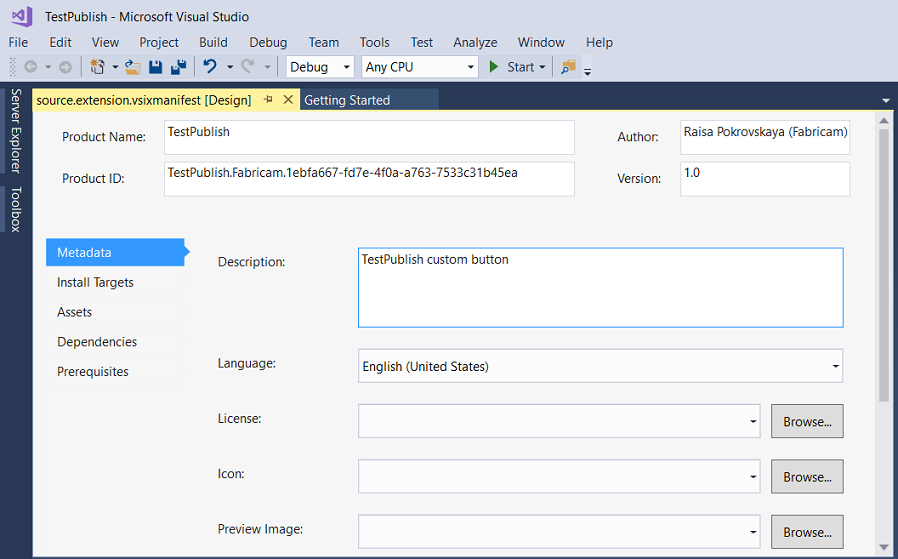
在 发布 模式下构建扩展。 现在,你的扩展将打包为 \bin\Release 文件夹中的一个 VSIX。
可以双击 VSIX 来验证安装。
测试扩展
在分发扩展之前,请生成并测试该扩展,以确保它已正确安装在 Visual Studio 的实验实例中。
在 Visual Studio 中,启动调试。 打开 Visual Studio 的实验实例。
在实验实例中,请单击 ” 工具 ” 菜单,然后单击 ” 扩展和更新 …”。TestPublish 扩展应显示在中心窗格中并启用。
在 ” 工具 ” 菜单上,确保看到 “测试” 命令。
通过命令行将扩展发布到 Marketplace
请确保已生成扩展的发行版,并且该版本是最新版本。
请确保已创建 publishmanifest.js和 overview.md 文件。
打开命令行,导航到 $ {VSInstallDir} \VSSDK\VisualStudioIntegration\Tools\Bin\ 目录。
若要创建新的发布服务器,请使用以下命令:
VsixPublisher.exe createPublisher -publisherName “TestVSIXPublisher” -displayName “Test VSIX Publisher” -personalAccessToken “{Personal Access Token that is used to authenticate the publisher. If not provided, the pat is acquired from the logged-in users.}”
成功创建发布服务器后,会显示以下命令行消息:
Added ‘Test VSIX Publisher’ as a publisher on the Marketplace.
若要发布新扩展,请使用以下命令:
VsixPublisher.exe publish -payload “{Path to vsix file}” -publishManifest “{path to publishManifest file}”
成功创建发布服务器后,会显示以下命令行消息:
Uploaded ‘MyVsixExtension’ to the Marketplace.
从 Visual Studio Marketplace 安装扩展
扩展已发布后,请在 Visual Studio 中进行安装,并在其中进行测试。
在 Visual Studio 的 ” 工具 ” 菜单上,单击 ” 扩展和更新 …”。
单击 ” 联机 “,然后搜索 “TestPublish”。
单击“下载” 。 然后,将计划安装该扩展。
若要完成安装,请关闭 Visual Studio 的所有实例。
删除扩展
可以从 Visual Studio Marketplace 和计算机中删除该扩展。
通过命令行从 Marketplace 中删除扩展
如果要删除扩展,请使用以下命令:
VsixPublisher.exe deleteExtension -publisherName “TestVSIXPublisher” -extensionName “MyVsixExtension”
成功删除扩展后,会看到以下命令行消息:
Removed ‘MyVsixExtension’ from the Marketplace.
从计算机中删除扩展
在 Visual Studio 的 ” 工具 ” 菜单上,单击 ” 扩展和更新”。
选择 “MyVsixExtension”,然后单击 ” 卸载”。 然后,将为卸载计划该扩展。
若要完成卸载,请关闭 Visual Studio 的所有实例。